想在 Photoshop 中快速让你的图片背景透明吗?
Adobe Photoshop 是一个全功能的图像编辑器,可以帮助您编辑不同格式的图片、调整图像效果以及进行许多其他编辑操作。 您可以使用它轻松地从图像中删除背景。
这篇文章将为您提供详细的指南 如何在 Photoshop 中去除背景. 此外,建议您使用免费的在线背景去除工具,轻松删除或更改您的照片背景。
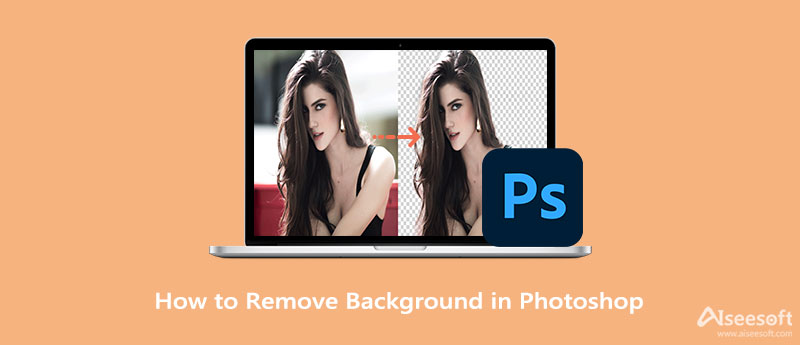
Adobe 允许您免费使用最新的 Photoshop 7 天。 在 7 天免费试用期间,您可以访问和使用其所有功能来编辑您的图像文件。 您可以从 Adobe 官方网站免费下载它,然后按照以下指南从图像中删除背景。
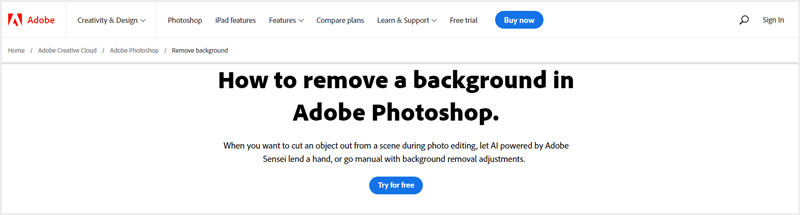
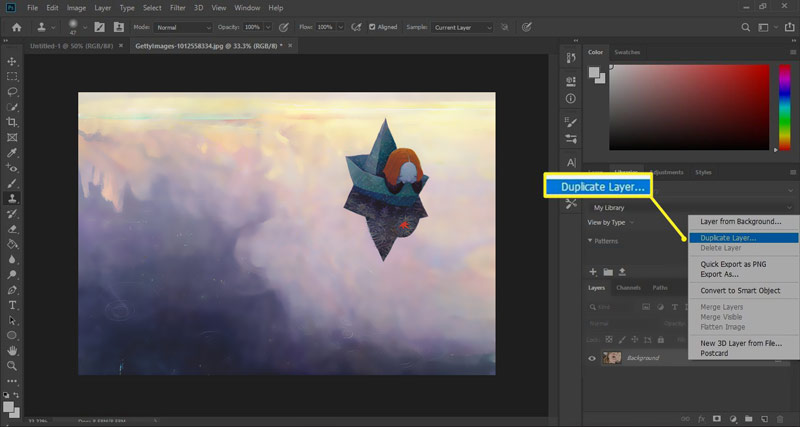
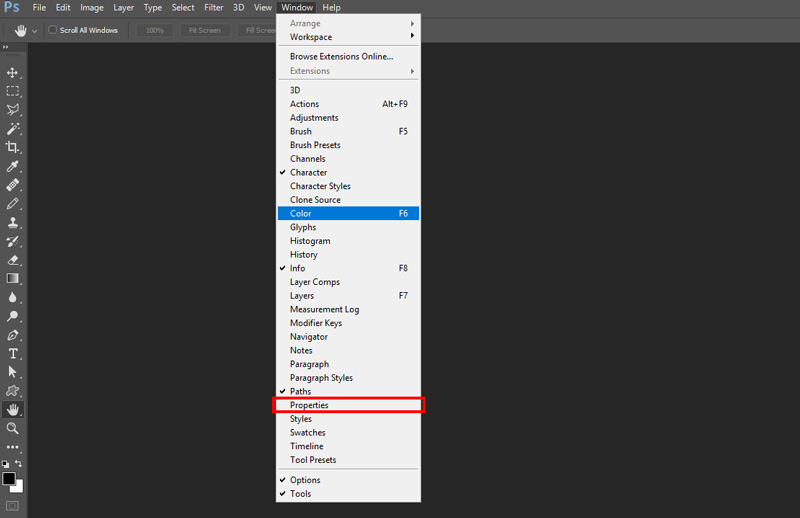
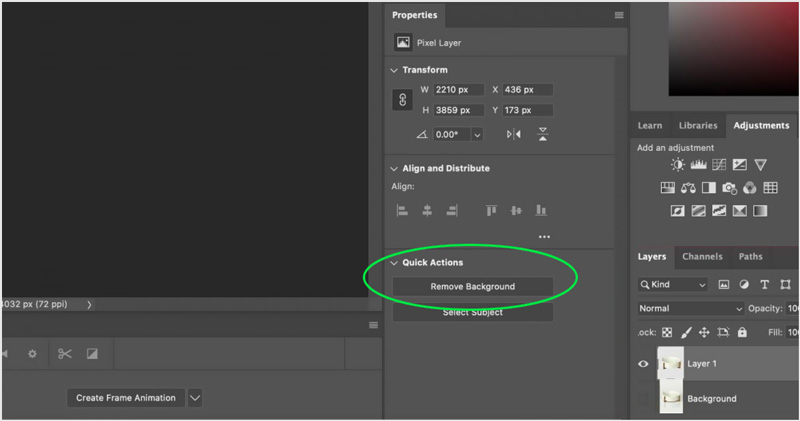
您可以单击背景图层前面的眼睛图标,使当前图像背景在 Photoshop 中透明。 之后,您可以单击 文件 顶部的菜单,然后使用 另存为 选项将编辑后的图片导出到您的计算机上。 如果你想 使背景透明,您应该选择 PNG 作为输出格式。
除了上述方法,Adobe Photoshop 还允许您使用其选择工具选择不需要的背景,然后删除背景。 这部分将指导您使用 Photoshop 去除背景 快速选择 工具。
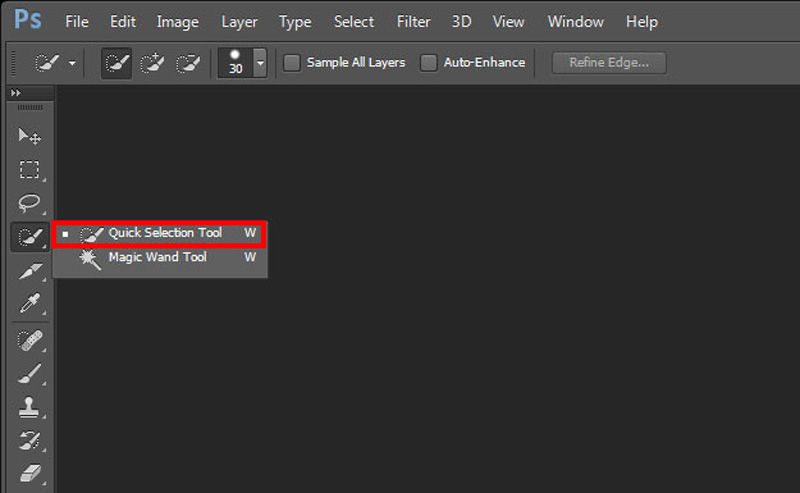
在此步骤中,您还可以使用选择工具选择要保留的主要对象,右键单击它,然后选择 通过复制层 功能以创建有用部分的副本。 之后,您只能将此图层导出到您的计算机并删除不需要的背景。
Adobe Photoshop 功能太强大,无法去除背景。 此外,在免费试用之后,Photoshop 变成了一个非常昂贵的产品。 所以如果你想去除你的照片背景,你也可以试试流行的 免费在线去背景. 它提供了一种非常简单的方法,可以高精度地从图像中去除背景。 您可以在 Chrome、Safari、Microsoft IE、Edge 和 Firefox 等常用网络浏览器上免费使用它。



1. 如何使用 Photoshop 将图像与其背景分离?
您可以使用 Photoshop 中的“选择工具”或“魔棒工具”来选择图像背景,右键单击它,然后选择“图层通过剪切”功能,轻松将图片与其背景分离。
2. 如何在 Photoshop 中将我的照片背景更改为白色?
通过前两种方法,您可以学习如何使用 Adobe Photoshop 从图像中删除背景。 完成后,您可以简单地将编辑后的图像文件以 JPG 格式保存到 将照片背景更改为白色. 此外,当您选择图像背景时,您可以选择直接用白色填充背景。
3. 我可以使用 Photoshop 从在线图像中去除背景吗?
Adobe 提供名为 Adobe Creative Cloud Express 的免费在线背景橡皮擦工具,可帮助您直接从 Web 浏览器上的照片中删除背景。 它使您能够自动删除背景。 你可以去它的官方网站,上传你的图片文件,然后为你的照片创建透明的抠图背景。
结论
阅读这篇文章后,您可以学习 如何在 Photoshop 中去除背景 一步步。 为您提供了 3 种简单的方法来删除或更改照片背景。 您可以使用您喜欢的一个来消除图像中不需要的背景。

Video Converter Ultimate 是一款出色的视频转换器、编辑器和增强器,可以转换、增强和编辑 1000 种格式等的视频和音乐。
100% 安全。无广告。
100% 安全。无广告。